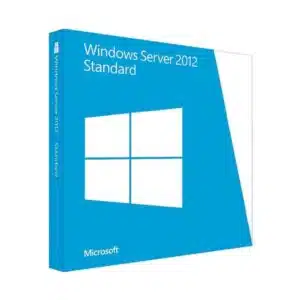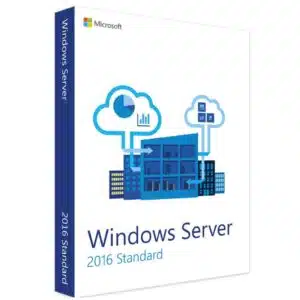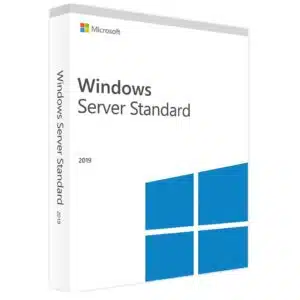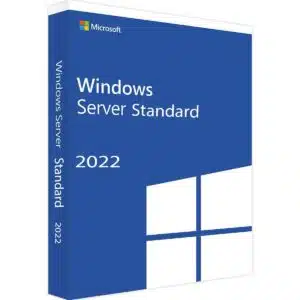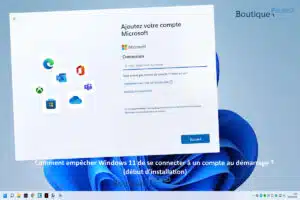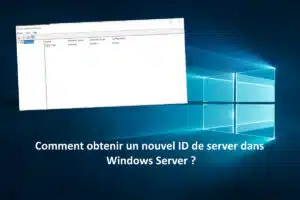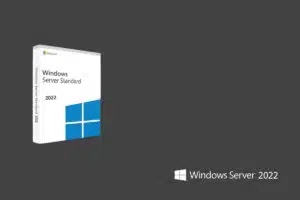Si vous êtes un administrateur système cherchant à simplifier la gestion de vos serveurs Windows, alors Windows Admin Center pourrait bien devenir votre meilleur allié. Conçu pour faciliter la gestion des serveurs Windows, il offre une interface conviviale et de puissantes fonctionnalités pour contrôler vos systèmes en toute simplicité.
Comment installer le Windows Admin Center (Centre d’Administration Windows) ?
L’installation de Windows Admin Center est un processus simple et rapide. Suivez ces étapes pour le mettre en place :
- Téléchargement : Rendez-vous sur le site officiel de Microsoft sur ce lien.
- Téléchargement du Fichier d’Installation : Cliquez sur le lien de téléchargement et récupérez le fichier d’installation.
- Installation : Exécutez le fichier d’installation téléchargé, suivez les instructions à l’écran et attendez que l’installation soit terminée.
- Configuration Initiale : Une fois l’installation terminée, configurez les paramètres de base selon vos besoins.
Vous voilà prêt à utiliser Windows Admin Center !
Comment ouvrir le Centre d’Administration Windows ?
Maintenant que vous avez installé Windows Admin Center, voici comment l’ouvrir :
- Lancement de l’Application : Recherchez “Windows Admin Center” dans la barre de recherche Windows et cliquez sur l’application pour l’ouvrir.
- Accès par le Navigateur : Vous pouvez également y accéder via un navigateur en entrant l’URL suivante :
https://localhost:6516ou l’adresse IP de votre serveur suivi du port6516. - Ajout aux Favoris : Pour une utilisation fréquente, ajoutez Windows Admin Center à vos favoris pour un accès plus rapide.
Comment utiliser le Centre d’Administration Windows ?
Windows Admin Center offre une gamme complète de fonctionnalités pour gérer vos serveurs Windows. Voici quelques-unes des tâches que vous pouvez accomplir :
- Gestion des Serveurs : Surveillez et gérez plusieurs serveurs depuis une interface unique.
- Gestion des Services : Contrôlez les services Windows, démarrez, arrêtez ou redémarrez-les à distance.
- Gestion des Mises à Jour : Installez et gérez les mises à jour sur vos serveurs en quelques clics.
- Gestion des Certificats : Gérez les certificats SSL pour sécuriser vos services.
- Gestion du Stockage : Visualisez et gérez l’espace de stockage de vos serveurs.
- Gestion des Machines Virtuelles : Si vous utilisez Hyper-V, gérez vos machines virtuelles avec facilité.
- Azure Arc Windows Admin Center : Étendez vos capacités de gestion avec Azure Arc pour gérer vos serveurs Windows hébergés localement ou dans le cloud.
Avec quels systèmes d’exploitation Microsoft Windows server est compatible ?
Windows Center Admin est un outil de gestion puissant et polyvalent conçu par Microsoft pour simplifier l’administration des serveurs Windows. Il est compatible avec plusieurs versions de Windows Server, offrant ainsi une grande flexibilité aux administrateurs système. Voici un aperçu des versions de Windows Server avec lesquelles l’admin Center est compatible :
- Windows Server 2022 : il est pleinement compatible avec Windows Server 2022, la dernière version du système d’exploitation serveur de Microsoft. Vous pouvez tirer parti des fonctionnalités les plus récentes de Windows Admin Center pour administrer vos serveurs Windows 2022 de manière efficace.
- Windows Server 2019 : il est également compatible avec Windows Server 2019, la version précédente de Windows Server. Vous pouvez l’utiliser pour gérer vos serveurs Windows 2019 et bénéficier de ses fonctionnalités de gestion avancées.
- Windows Server 2016 : Bien que l’admin Center ne soit pas nativement pris en charge sur Windows Server 2016, vous pouvez l’installer sur une machine Windows 10 ou Windows Server 2019 et l’utiliser pour gérer vos serveurs Windows 2016 à distance.
- Windows Server 2012 R2 et versions antérieures : Pour les versions plus anciennes de Windows Server, telles que Windows Server 2012 R2, Windows Server 2012, Windows Server 2008 R2, et les versions antérieures, Il n’est pas compatible. Pour ces systèmes, vous devrez utiliser d’autres outils de gestion, tels que l’ancien Gestionnaire de serveur.
Il est essentiel de noter que le centre de Windows Admin est également capable de gérer des serveurs à la fois locaux et distants, ce qui signifie que vous pouvez utiliser cet outil pour administrer des serveurs sur site ainsi que des serveurs hébergés dans des environnements cloud, comme Azure, en utilisant Azure Arc for Servers. Cette polyvalence en fait un choix précieux pour les administrateurs système qui travaillent avec diverses versions de Windows Server dans des environnements mixtes.
À savoir, Windows Admin Center est un outil incontournable pour les administrateurs système travaillant avec des serveurs Windows. Téléchargez-le, installez-le, ouvrez-le et commencez à simplifier la gestion de vos serveurs dès aujourd’hui. Ne laissez plus la gestion de vos systèmes vous compliquer la vie, faites-en une expérience fluide et efficace grâce à Centre du Windows Admin .